Интеграция с Yandex Tracker
При интеграции с Yandex Tracker доступны следующие возможности:
Проверка соединения.
- ТестОпс может проверить валидность предоставленных учетных данных.
- Разрешения в этом случае не проверяются.
Синхронизация задач.
Получение списка задач.
- ТестОпс может получать и фильтровать список задач из таск-трекера на основе данных, введенных пользователем.
Создание задач.
- Задачи могут быть созданы из дефектов.
Экспорт запуска.
- Если запуск связан с какой-либо задачей, то ссылка на этот запуск будет добавлена в указанную задачу в виде комментария.
Примечание
Чтобы настроить или удалить интеграцию в ТестОпс, вы должны иметь доступ к разделам:
- Администрирование — необходимы права администратора инстанса;
- Настройки в конкретном проекте — необходима роль владельца этого проекта.
Настройка интеграции
Чтобы настроить интеграцию с Yandex Tracker:
Создайте OAuth2-токен в Яндекс.
На уровне инстанса ТестОпс добавьте интеграцию с Yandex Tracker, указав:
- название интеграции;
- URL-адрес Yandex Tracker.
На уровне инстанса или проекта ТестОпс включите добавленную интеграцию для проекта, указав созданный OAuth2-токен из Яндекс.
1. Создайте OAuth2-токен в Яндекс
Чтобы использовать Yandex Tracker, вам нужно аутентифицироваться на стороне Яндекс.
Создание параметров аутентификации описано в официальной документации Yandex Cloud.
https://cloud.yandex.com/en/docs/tracker/concepts/access
Сначала вам нужно аутентифицироваться на https://yandex.com/dev/:
Откройте
https://oauth.yandex.com/client/new.Добавьте имя сервиса (например, TestOpsIntegration).
Выберите Which platform is the app required for? и нажмите Insert URL for development.
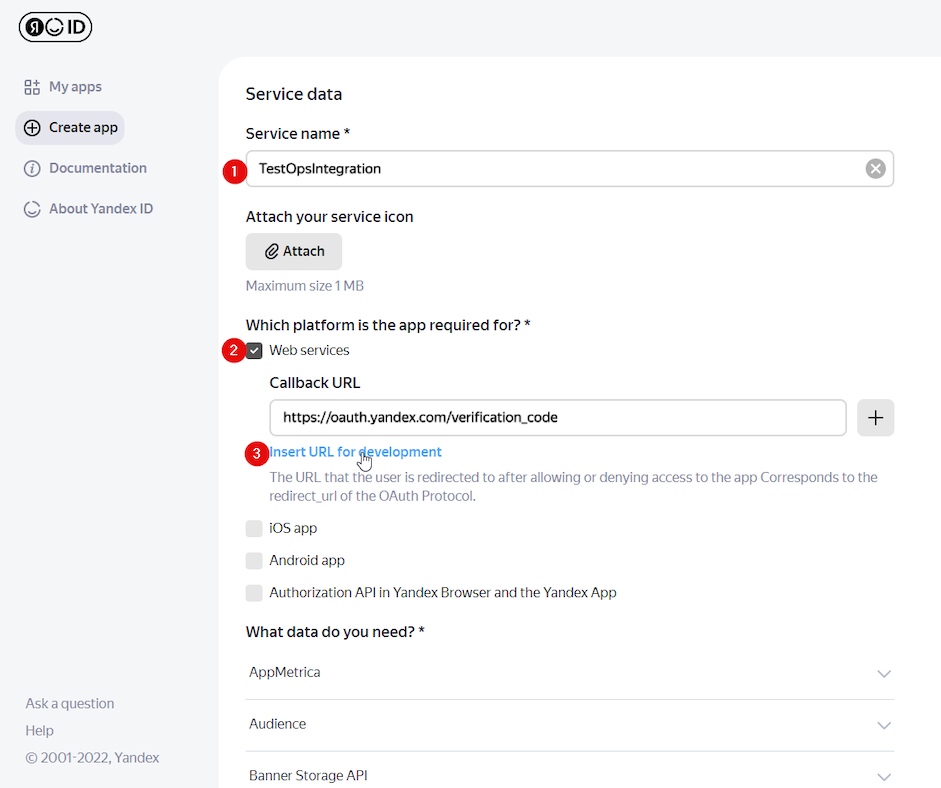
В разделе Data access в поле Permission name:
- введите ключевое слово tracker и выберите разрешения:
- Read from tracker;
- Write in tracker.
- введите ключевое слово cloud и выберите разрешение Cloud authentication.
- введите ключевое слово tracker и выберите разрешения:
Для пункта Link to website выберите Insert URL for development и нажмите Create app.
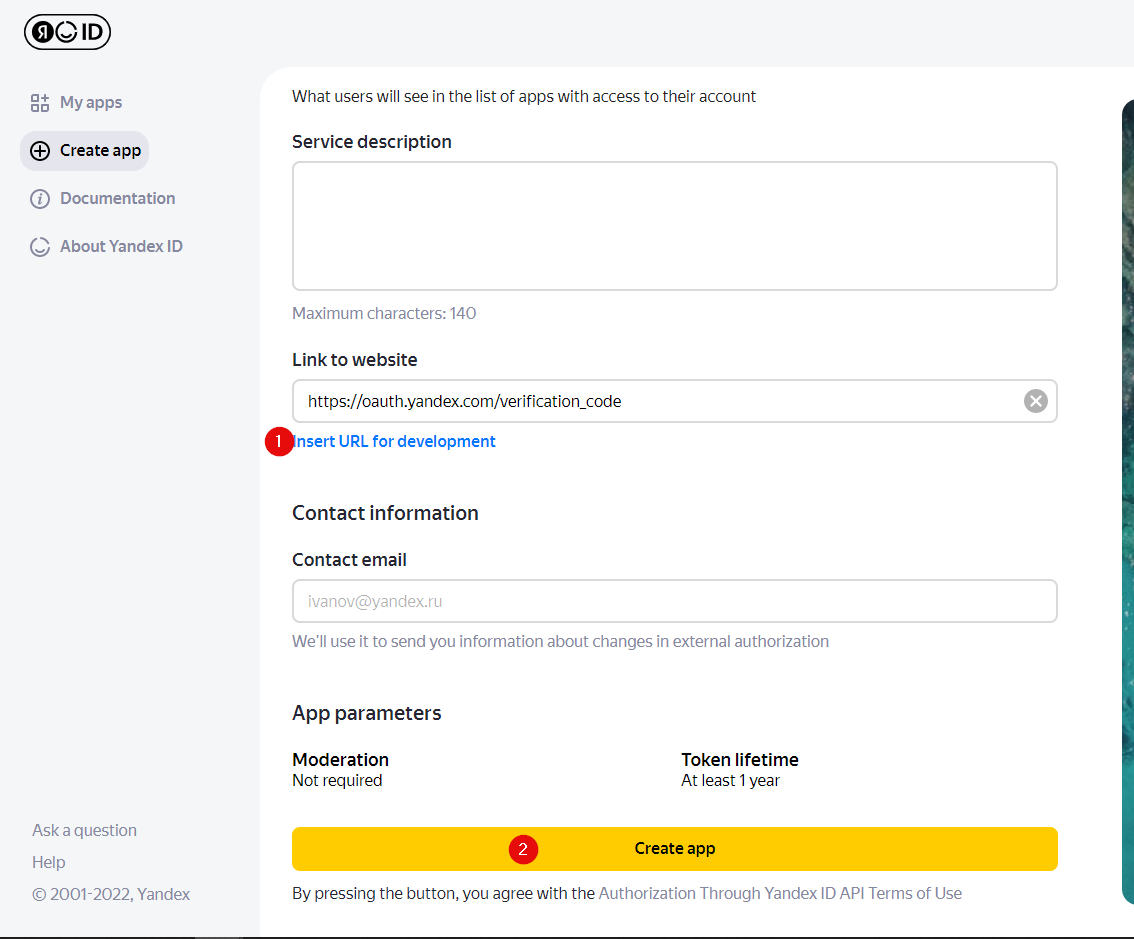
Вы будете перенаправлены на страницу созданного приложения, здесь вам нужно скопировать ClientID (обратите внимание, что срок действия токена — 1 год).
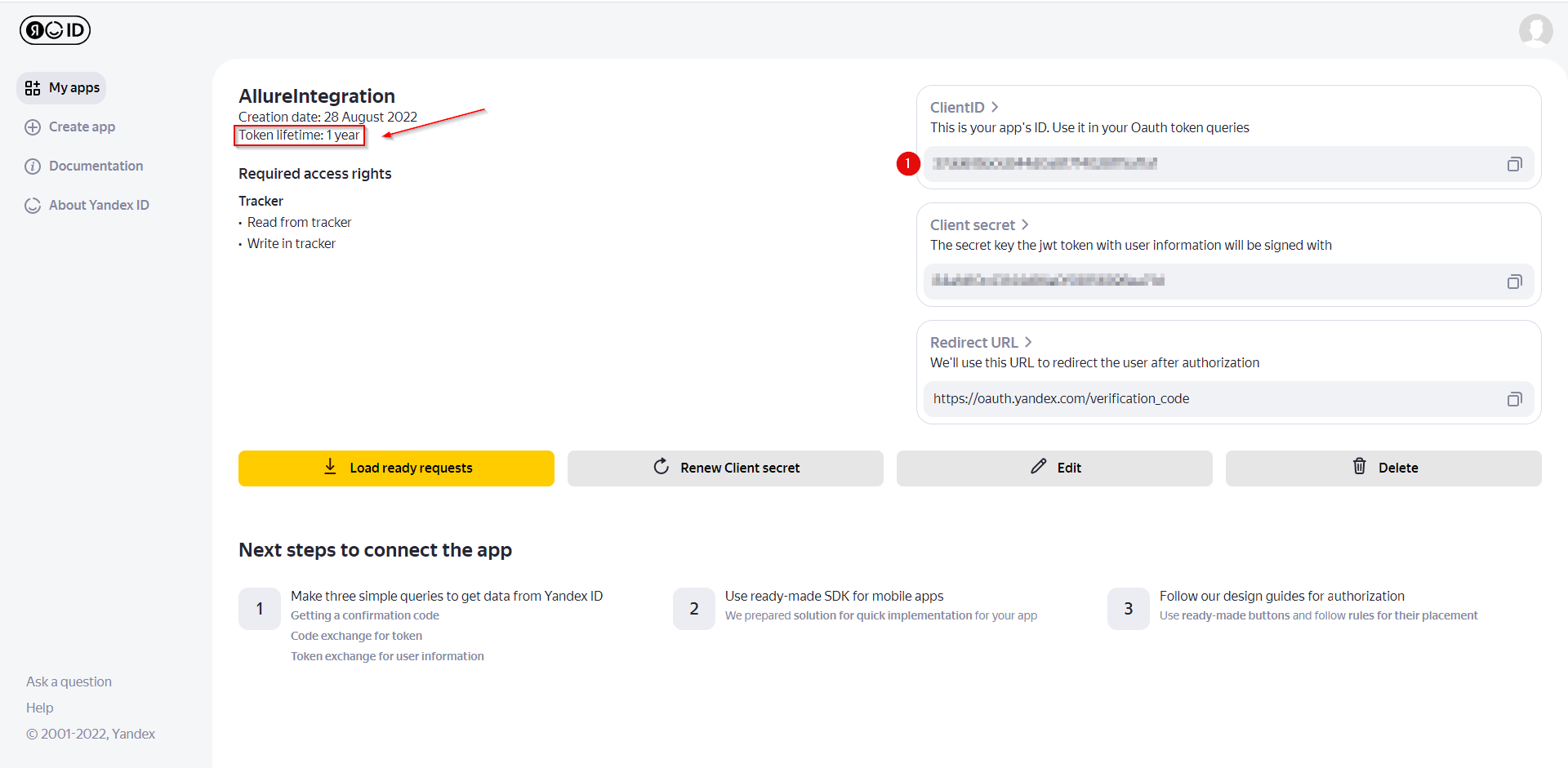
Перейдите по ссылке
https://oauth.yandex.com/authorize?response_type=token&client_id=application_ID, гдеapplication_ID— ваш текущий ClientID из предыдущего шага.Подтвердите авторизацию, если требуется.
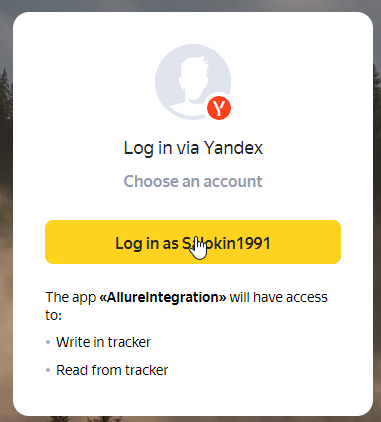
Теперь ваш OAuth2-токен создан и активирован.
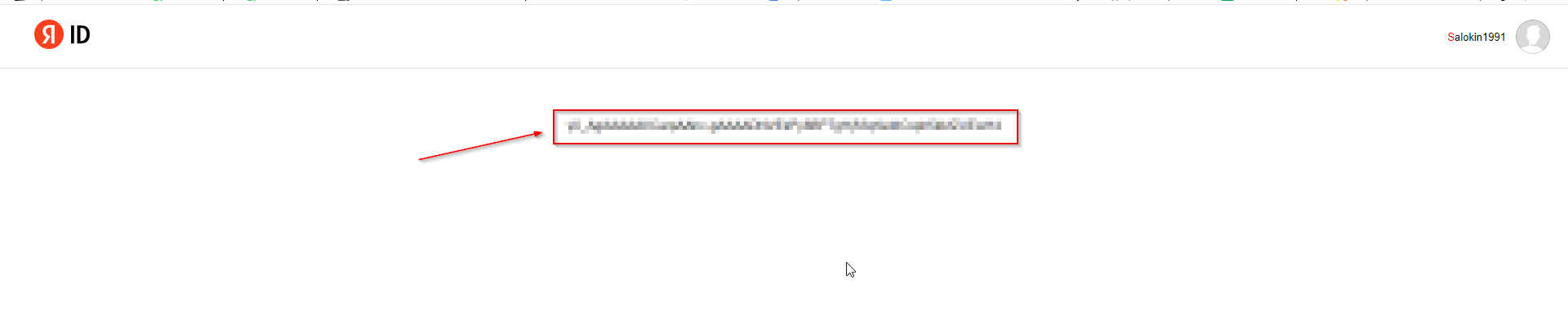
Скопируйте и сохраните токен в безопасном месте, он понадобится для настройки интеграции в проекте ТестОпс.
2. Добавьте интеграцию с Yandex Tracker в ТестОпс
Перейдите в ваш инстанс ТестОпс.
Перейдите в раздел Администрирование → Интеграции.
Нажмите + Добавить интеграцию в правом верхнем углу страницы.
В появившемся окне выберите Yandex Tracker.
Заполните поля:
- Название — название, которое поможет вам распознать интеграцию, например, Yandex Tracker production.
- Endpoint — URL-адрес инстанса Yandex Tracker. В большинстве случаев это https://tracker.yandex.com.
- Endpoint for API calls — ТестОпс будет использовать API-эндпоинт по умолчанию (https://api.tracker.yandex.net), если оставить поле Endpoint пустым. См. https://cloud.yandex.com/en/docs/tracker/concepts/access. В большинстве случаев вам не нужно указывать этот параметр.
Если ваш инстанс Yandex Tracker использует самоподписанный SSL-сертификат, поставьте галочку Disable certificate validation.
Нажмите Добавить интеграцию.
3. Включите интеграцию для проекта ТестОпс
Чтобы включить интеграцию в нужном проекте ТестОпс воспользуйтесь одним из двух способов ниже:
Перейдите в раздел Администрирование → Интеграции.
В списке настроенных интеграций найдите и откройте вашу интеграцию с Yandex Tracker.
Перейдите на вкладку Проекты.
Нажмите + справа от поля поиска.
В выпадающем списке Проект выберите нужный проект.
В появившемся окне заполните поля:
- Organization ID — ID организации (можно найти по ссылке https://tracker.yandex.com/settings).
- OAuth2 token — OAuth2-токен, который вы сохранили на шаге 1.
Нажмите Проверить соединение. Если учетные данные верны, через несколько секунд появится сообщение «Соединение установлено».
Нажмите Добавить интеграцию, чтобы сохранить настройки.
Удаление интеграции
Вы можете удалить интеграцию с Yandex Tracker двумя способами — на уровне всего инстанса ТестОпс или на уровне отдельного проекта.
Важно
Последствия удаления интеграции:
Удаление на уровне инстанса — все связи с задачами Yandex Tracker, которые относятся к интеграции, будут удалены из сущностей ТестОпс. Это действие необратимо — восстановить удалённые ссылки будет невозможно.
Удаление на уровне проекта — все связи с задачами Yandex Tracker, которые относятся к интеграции, будут сохранены в сущностях ТестОпс, но вы не сможете создавать новые связи для этого проекта.
Чтобы удалить интеграцию на уровне инстанса ТестОпс, предварительно удалите ее из проектов, в которых она используется.
- Перейдите в раздел Администрирование → Интеграции.
- В списке настроенных интеграций найдите и откройте вашу интеграцию с Yandex Tracker.
- На вкладке Конфигурация нажмите Удалить интеграцию.
- Нажмите Удалить.
Устранение неполадок
Не устанавливается тестовое соединение ("Insufficient scope for this Yandex.passport account")
Если при попытке установить тестовое соединение возникает ошибка "Insufficient scope for this Yandex.passport account. Yandex.passport account lacks", перейдите в созданное приложение на стороне Яндекс:
- Убедитесь, что в разделе Data access выбрано разрешение Сloud authentification.
- Пересоздайте OAuth2-токен.

